Как настроить редирект на WordPress
При обновлении или переносе сайта обычно "ломается" несколько страниц или ссылок. Обычно при попытке перейти на неработающую или отсутствующую страницу браузер пользователя выдает код ошибки. Если пользователь получает ошибку несколько раз, он с большей вероятностью покинет ваш сайт, что может повлиять на показатель отказов.
301 редирект помогает направить пользователей на нужную страницу, когда они выбирают неработающую ссылку. Если у вас сайт на Wordpress, вы все равно можете настроить перенаправления. Давайте рассмотрим, как это сделать.
Что такое редирект?
Редиректы - это тип техники, которая направляет пользователей и ботов на обновленный URL. Когда пользователи нажимают на неработающую ссылку или сталкиваются с неработающей страницей, перенаправление автоматически отправляет их на правильный URL.
Перенаправления могут повлиять на SEO; они также нужны ботам поисковых систем. Если Google исследует ваш сайт и не может найти страницу, это может повлиять на ее рейтинг. Однако если боты Google найдут перенаправление, то при ранжировании страницы они будут учитывать тип перенаправления и срок его действия.
Перенаправления способствуют удобству пользователей, отправляя их на новое место, особенно если они не знали, что вы переехали или обновили страницу.
Как настроить редирект на Вордпресс
Редиректы часто используются для обновления веб-сайта, который переехал на новый сервер. Вы также можете использовать их, если вы обновили сайт, изменили URL-адреса страниц или внесли изменения в навигацию сайта.
Вы также можете перенаправить страницу, чтобы избежать создания дублирующего контента. Если вы переносите содержимое на новую страницу с обновленным URL, вы можете использовать перенаправление, чтобы направить пользователей со старой страницы на новую.
Типы редиректов
301: Это "постоянные редиректы". Вы будете использовать 301 редирект, когда страница будет постоянно перемещена на новое место назначения. 301 редирект обеспечивает наибольшую ценность ссылок и лучше всего подходит для SEO.
302/307: Используйте эти перенаправления при временном перемещении страницы или когда вы хотите временно перенаправить пользователей на новый сайт или страницу.
Мета-обновление: Обычно этот тип перенаправления используется на стороне клиента (т.е. в браузере), а не на сервере. Они направляют пользователей на новую страницу через определенный промежуток времени. Они не рекомендуются для целей SEO.
HTTP to HTTPS: этот тип перенаправления заставляет браузеры отображать HTTPS-версию страницы.
Каждый тип перенаправления можно разделить на две категории:
Перенаправления на стороне клиента: Эти перенаправления происходят непосредственно в браузере. Пользователь может вызвать перенаправление на стороне клиента при выборе ссылки. Например, если вы выбираете страницу и получаете предложение "нажать на эту ссылку, если вы не будете перенаправлены в течение 5 секунд", вы столкнулись с перенаправлением на стороне клиента.
Перенаправления на стороне сервера: Такое перенаправление происходит, когда веб-сервер отвечает кодом состояния сервера. Когда пользователь нажимает на устаревшую страницу или ссылку и автоматически перенаправляется на новую страницу, вы можете поблагодарить перенаправление со стороны сервера.
Переадресация WordPress с помощью файла htaccess
Файл htaccess - это файл конфигурации, который указывает вашему серверу, как отображать страницы из корневого каталога WordPress. Мы рекомендуем вам использовать этот метод только в том случае, если вы являетесь или уже являетесь веб-разработчиком или знакомы с техническим бэкендом вашей CMS WordPress.
Как перенаправить URL-адреса с помощью файла htaccess
Проверьте правила редактирования htaccess у вашего хостера. Убедитесь, что у вас есть доступ на уровне редактирования и вы можете вносить изменения в файл, не прибегая к помощи хостера или веб-разработчика.
Сделайте резервную копию сайта и создайте копию текущего файла htaccess. Важно создать резервную копию сайта и загрузить файл htaccess перед внесением каких-либо изменений. Если что-то пойдет не так, вы сможете вернуться к исходному сайту.
В корневом каталоге добавьте эту строку кода в верхней части:
Redirect 301 /current-page.html http://www.yoursite.com/new-page/
Переадресация URL-адресов с помощью плагинов WordPress
Это один из лучших способов реализации редиректов на WordPress. Плагины оставляют очень мало места для ошибок. Не забудьте сделать резервную копию вашего сайта перед установкой и использованием плагинов.
YoastSEO
YoastSEO - это известное имя, когда речь идет о SEO и WordPress. Этот плагин затрагивает несколько аспектов SEO, включая перенаправления.
Войдите в бэкэнд вашего сайта и создайте его резервную копию.
Если вы еще не сделали этого, скачайте плагин YoastSEO из магазина плагинов WordPress.
Перейдите в раздел "Плагины" на задней панели вашего сайта, затем "Добавить новый". Найдите плагин YoastSEO.
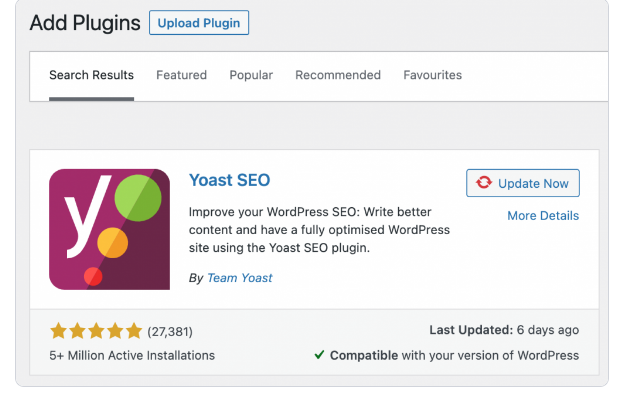
После установки перейдите на страницу Плагины и нажмите Активировать.
Теперь плагин установлен и работает на сайте.
На левой панели инструментов выберите меню Yoast (слово "SEO" рядом с символом "Y"), выберите Перенаправления:
Выберите тип перенаправления:
301: перемещен постоянно и будет конечным пунктом назначения
302: найден, но временно перемещен
307: временное перенаправление (может быть полезно для корзины или временной страницы)
410: удаление содержимого (для старого, устаревшего содержимого, которое должно быть удалено с сайта)
451: недоступен по юридическим причинам
Введите slug старого URL-адреса, который вы хотите перенаправить. Убедитесь, что формат slug отображается именно так, как он написан. Нажмите Добавить перенаправление.
Перенаправление теперь работает. Чтобы проверить его, введите URL-адрес в адресную строку браузера. Если он не работает, очистите кэш из истории браузера и попробуйте снова.
Редирект Джона Гудли
Это очень простой и удобный в использовании плагин, который фокусируется исключительно на перенаправлениях.
Если вы еще не сделали этого, скачайте плагин Redirection из магазина плагинов WordPress.
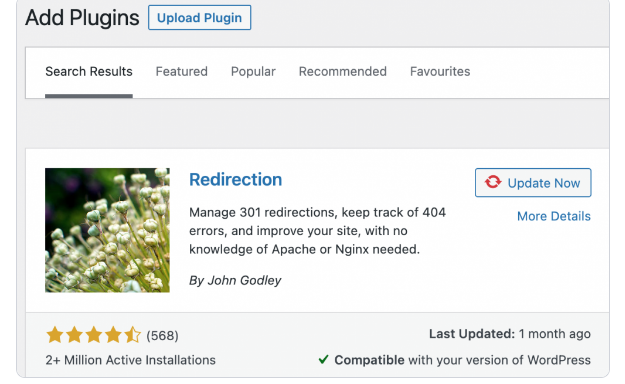
Установите и активируйте плагин.
Перейдите в раздел Инструменты на левой панели меню, затем выберите Перенаправление.
В верхней части страницы нажмите Добавить новый. Введите название старого URL в поле Source URL. В поле Целевой URL введите название нового URL, который вы хотите перенаправить. Выберите Добавить перенаправление.
Теперь перенаправление должно работать. Проверьте, что URL работает, посетив старый URL страницы и убедившись, что он перенаправляет на новый URL. Если он не работает, очистите кэш браузера и повторите попытку.
301 перенаправление - Easy Redirect Manager
Как и плагин Redirection, этот плагин делает перенаправления чистыми и понятными.
Скачайте, установите и активируйте плагин 301 Redirects.
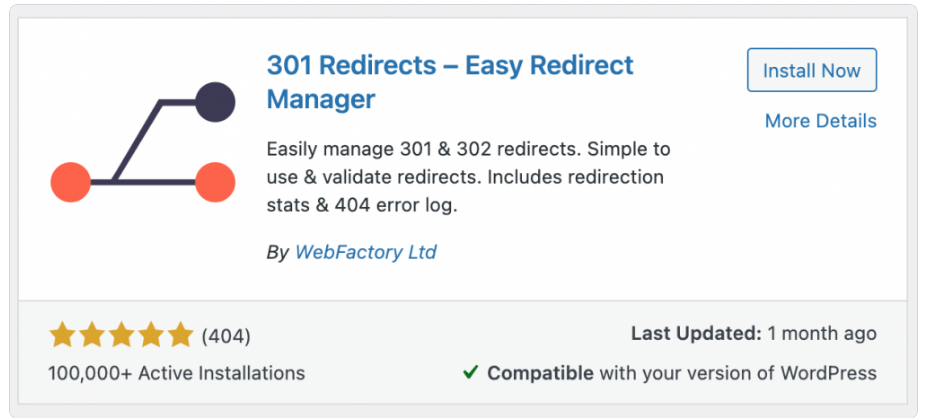
Перейдите на страницу Плагины. В разделе 301 Redirects выберите Manage Redirects.
Выберите идентификатор или тип перенаправления (301, 302 или 307).
Добавьте slug из старого URL в поле Redirect From. Новый URL, на который вы хотите перенаправить, вводится в поле Redirect To.
Теперь перенаправление должно работать. Проверьте, работает ли URL-адрес, посетив старый URL-адрес страницы. Если он не работает, очистите кэш браузера и повторите попытку.
Поиск и исправление битых ссылок с помощью инструмента аудита сайта
Очень важно находить и исправлять неработающие ссылки, как только вы их обнаружите. Если пользователь нажимает на ссылку и не находит то, что ищет (или, что еще хуже, получает ошибку 4xx), он с большой вероятностью покинет страницу и ваш сайт в целом.
Регулярное проведение аудита сайта поможет вам выявить любые проблемы, возникающие по мере обновления сайта. Если вы забыли добавить перенаправление на обновленную или перемещенную страницу, и это привело к ошибке, инструмент аудита сайта сможет это заметить.
Инструмент аудита сайта включает специальные проверки на наличие ошибок 400 bad request и неработающих ссылок, поэтому вы можете найти и исправить неработающую навигацию с помощью перенаправлений. Чтобы начать работу с Аудитом сайта, вам необходимо:
- Войдите в свою учетную запись Semrush.
- Выберите Проекты в разделе Управление, чтобы просмотреть свой проект (ы).
- Выберите нужный проект, затем выберите Аудит сайта на панели проекта.
- Настройте параметры аудита. Вы сможете установить область охвата аудита, запретить URL-адреса и добавить дополнительную информацию для входа на сайт.
- Выберите "Начать аудит сайта".
Инструмент сообщит вам, когда результаты будут доступны для просмотра. Выберите вкладку Issues (Проблемы) для поиска страниц с ошибкой 4xx или неработающих ссылок.